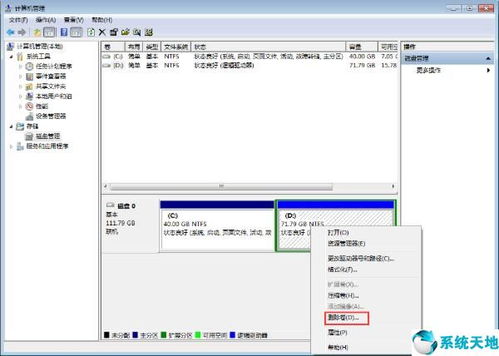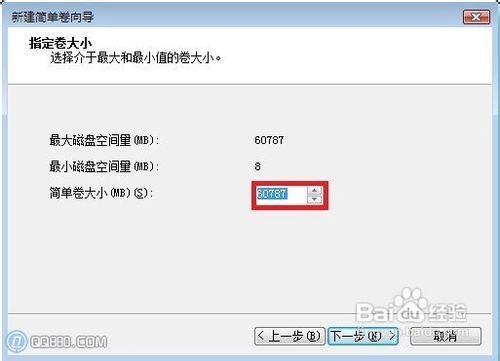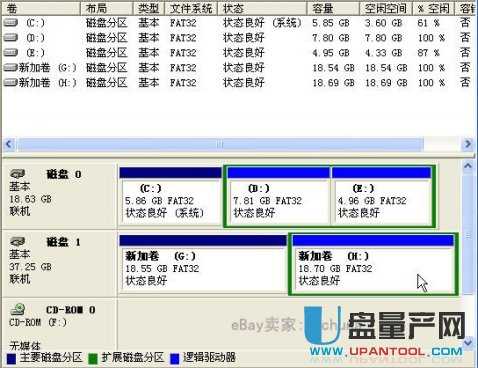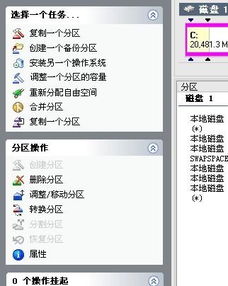轻松学会:硬盘分区全步骤指南
硬盘分区,简而言之,是将一个物理硬盘分割成多个逻辑存储区域的过程。每个分区被视为一个独立的磁盘驱动器,拥有自己的文件系统、标签和存储容量。分区使得操作系统能够更有效地组织和管理数据,同时也为数据的安全和备份提供了便利。以下是关于硬盘分区的详细介绍,包括分区目的、方法及步骤等。

分区目的
用户之所以要给电脑硬盘进行分区,主要是因为分区具备多种优点,具体如下:
1. 管理数据:分区可以帮助用户将数据按类别进行组织。例如,一个分区用于操作系统,另一个分区用于存储个人文件。
2. 提高性能:某些文件系统和存储配置可以通过分区优化性能和管理效率,从而提高系统的整体性能。
3. 多系统启动:在同一硬盘上创建多个分区,可以安装多个操作系统,支持双系统或多系统启动。
4. 系统和数据隔离:将操作系统和数据文件分开,可以减少系统崩溃对数据的影响,并简化系统重装过程。
硬盘分区的方法及步骤
大多数操作系统提供了内置的硬盘管理工具,用户可以方便地创建、删除、格式化和调整分区。以下是使用Windows系统自带的磁盘管理工具进行分区的基本步骤:
1. 打开磁盘管理工具
右键点击“此电脑”或“计算机”图标,选择“管理”。
在计算机管理界面中,点击左侧的“磁盘管理”,从而打开磁盘管理工具。
2. 选择要分区的硬盘
在磁盘管理工具中,可以看到所有连接到电脑的硬盘和已有的分区。
选择一个需要分区的硬盘。
3. 计算分区大小和盘符
电脑的内存大小是按照1024为换算单位的,即1兆=1024KB,1G=1024兆。
计算好各个盘符需要分的大小后,再进行分区。
4. 压缩卷以创建未分配空间
右键点击想要分区的硬盘上的一个已有分区,并选择“压缩卷”。
系统会询问想要压缩的空间大小,这个大小将是新分区的大小。
输入大小后,点击“压缩”,系统将在原分区后创建一个未分配的空间。
5. 新建简单卷
右键点击刚刚创建的未分配空间,并选择“新建简单卷”。
在新建简单卷向导中,按照提示进行设置,包括选择分区大小、分区盘符等。
完成设置后,点击“完成”按钮,系统将根据设置创建新的分区。
6. 设置分区的盘符
新建的分区没有盘符,需要手动分配。
右击新建的磁盘,点击“新建”,选择“简单卷”,点击“下一步”直到出现分配盘符的界面。
选择要分配的盘符进行分配。
使用第三方分区工具
除了Windows自带的磁盘管理工具外,还有许多第三方的分区工具可供选择,这些工具通常提供更多的功能和更灵活的操作方式。以易我分区大师(EaseUS Partition Master Professional)为例:
1. 选择未分配空间
在易我分区大师中选中磁盘上的未分配空间,在右侧功能列表中选择“创建”。
2. 创建分区
在弹出的“创建”窗口中,设置分区大小、盘符、文件系统和分区类型等信息。
设置完成后,点击“确定”。该操作不会立即执行,而是会先被列入待执行操作列表。
3. 执行操作
确定要执行操作时,点击软件右下角的“执行X个任务”进入待操作项页面,选择“应用”以执行该项操作。
分区注意事项
1. 备份数据
分区操作可能导致数据丢失,因此在进行分区之前,务必备份所有重要的数据。
2. 选择合适的分区格式
对于C盘(系统盘),选择合适的分区格式至关重要。FAT32和NTFS是两种常见的选择。NTFS格式提供了更好的安全性和性能,通常被推荐用于逻辑分区。
3. 合理划分分区大小
根据需求和硬盘容量,合理划分分区大小。不同分区的用途可能需要不同大小的空间。
4. 谨慎选择分区工具
确保从官方网站下载并安装可信赖的分区工具,以避免潜在的安全风险。
分区操作实例
以下是一个具体的分区操作实例,以Windows 10系统为例:
1. 安装并打开分区助手
安装并打开Windows 10系统下的分区助手。
2. 调整分区大小
在主界面,选择C盘后,点击“调整/移动分区”按钮。
进入调整分区大小的对话框后,通过拖动鼠标来调整分区大小。
调整完成后,点击“确定”按钮。
3. 合并分区
如果希望利用C盘调整后的未分配空间,可以将其合并到其他分区中。
例如,选中E盘后,点击左侧任务栏的“合并分区”选项。
4. 提交操作
完成所有操作后,点击界面左上角的“提交”按钮,电脑将开始执行分区大小调整和合并任务。
分区类型
为了更好地理解硬盘分区,以下是关于主分区、扩展分区和逻辑分区的简要介绍:
1. 主分区
主分区是最基本的分区类型,一个硬盘上最多可以创建四个主分区。
其中一个主分区可以设置为活动分区,用于启动操作系统。
2. 扩展分区
扩展分区是一种特殊类型的分区,不能直接用于存储数据或安装操作系统。
它可以作为其他分区(称为逻辑分区)的容器。
3. 逻辑分区
逻辑分区是在扩展分区内部创建的分区,用于存储数据。
其创建数量是不受限制的。
总结
硬盘分区是计算机存储管理的重要环节,通过合理分区可以提高数据安全性、便于管理和维护。无论是使用Windows自带的磁盘管理工具,还是选择第三方分区软件,用户都可以根据实际需求进行分区操作。在进行分区之前,务必备份好重要数据,并选择合适的分区格式和大小。希望本文能够为您提供关于硬盘分区的全面指南,帮助您更好地管理计算机存储。
- 上一篇: 如何在电脑上显示隐藏的文件?
- 下一篇: 如何制作精美贴纸
-
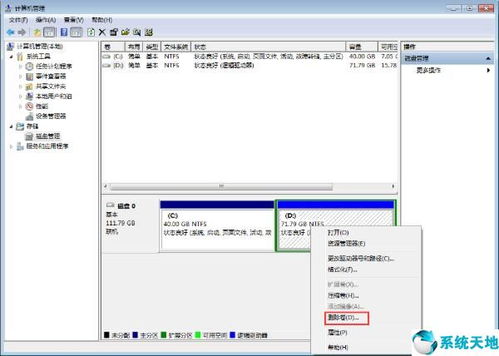 轻松学会:如何删除Win7系统中的硬盘分区资讯攻略11-14
轻松学会:如何删除Win7系统中的硬盘分区资讯攻略11-14 -
 Windows7硬盘分区教程:轻松学会分盘方法资讯攻略11-18
Windows7硬盘分区教程:轻松学会分盘方法资讯攻略11-18 -
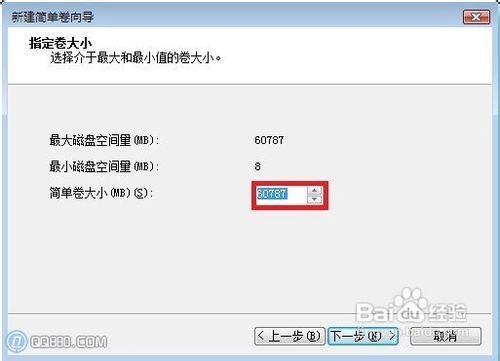 Windows Vista系统分区详细步骤指南资讯攻略11-04
Windows Vista系统分区详细步骤指南资讯攻略11-04 -
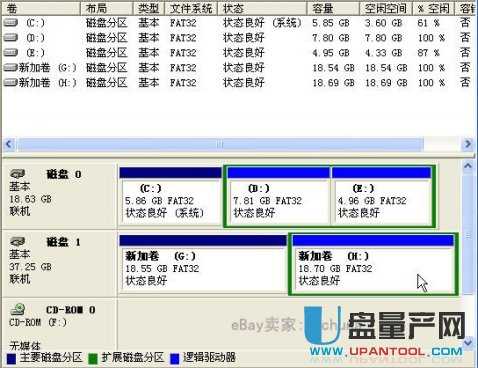 硬盘分区全攻略:轻松掌握磁盘管理技巧资讯攻略12-06
硬盘分区全攻略:轻松掌握磁盘管理技巧资讯攻略12-06 -
 DM工具硬盘分区指南资讯攻略11-06
DM工具硬盘分区指南资讯攻略11-06 -
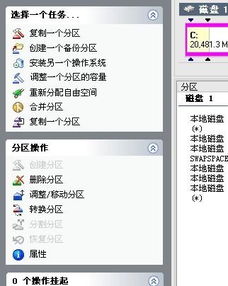 掌握分区魔术师:轻松重塑硬盘空间的秘密武器资讯攻略11-22
掌握分区魔术师:轻松重塑硬盘空间的秘密武器资讯攻略11-22